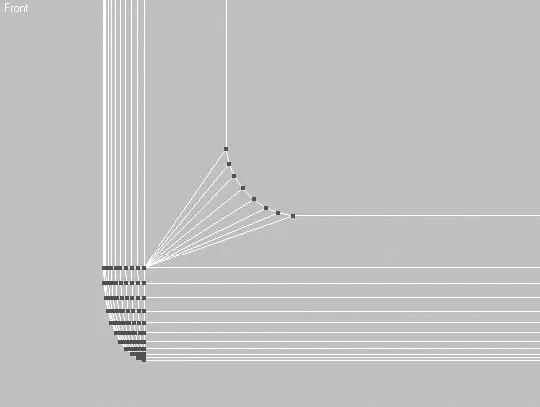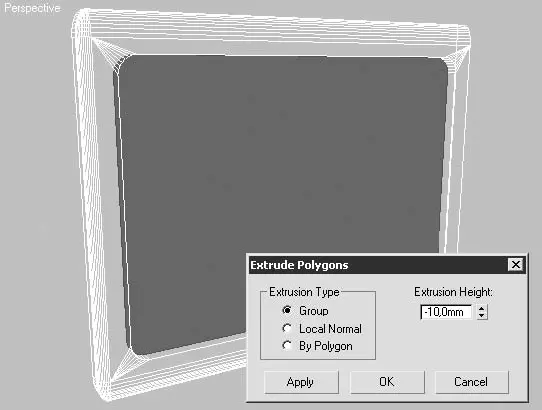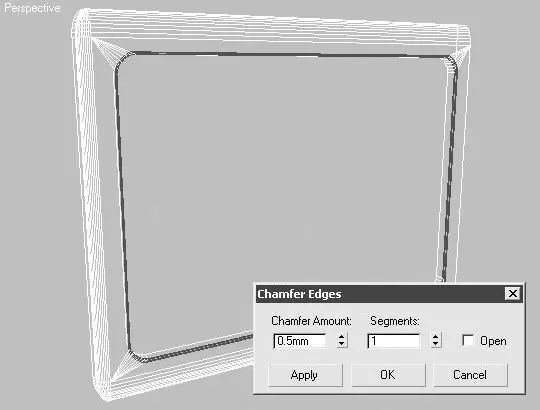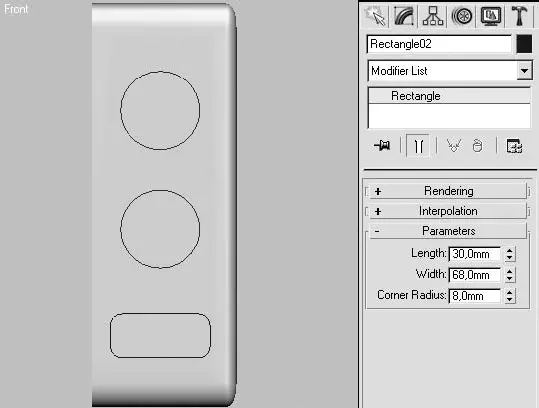Построив закругления, можно сохранить полученное расположение вершин. Однако я предпочитаю иметь более упорядоченную и оптимизированную геометрию, поэтому, используя команду Target Weld (Объединить целевую) из свитка Edit Vertices (Редактирование вершин), я соединил все свободные вершины в угловой точке (рис. 9.103).
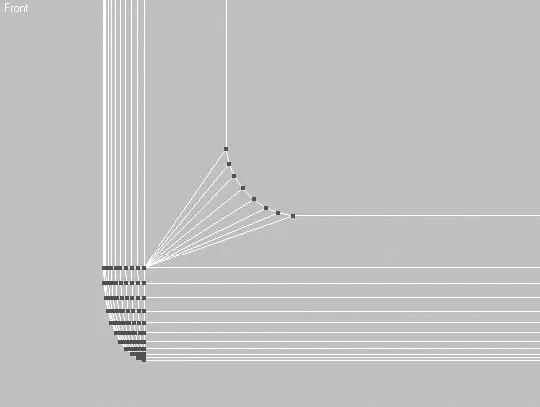
Рис. 9.103.Угол после редактирования вершин
ВНИМАНИЕ
Хочу напомнить, что все это время мы работали с точками одновременно в четырех углах лицевой панели двери.
Для продолжения формирования окна в дверце микроволновой печи необходимо выдавить построенный полигон. Для этого перейдите на уровень редактирования полигонов и выделите большой центральный полигон с закругленными углами, после чего примените к нему команду Extrude (Выдавливание) из свитка Edit Polygons (Редактирование полигонов) с величиной выдавливания 10-20 мм (рис. 9.104). После выдавливания выделенный полигон можно удалить, создав таким образом сквозное отверстие, которое впоследствии закроем плоскостью с текстурой решетки и стекла.
Создавая модели окружающих нас предметов, мы стараемся сделать их максимально похожими на оригиналы, но часто забываем о мелочах, которые усиливают такое сходство при визуализации. В жизни почти нет предметов с абсолютно ровными и острыми углами. То же самое касается окна в дверце микроволновой печи. Если не оставлять края ровными, а сделать фаску, то при визуализации такая форма значительно выиграет. В этом месте получатся блики, которые подчеркнут геометрию.
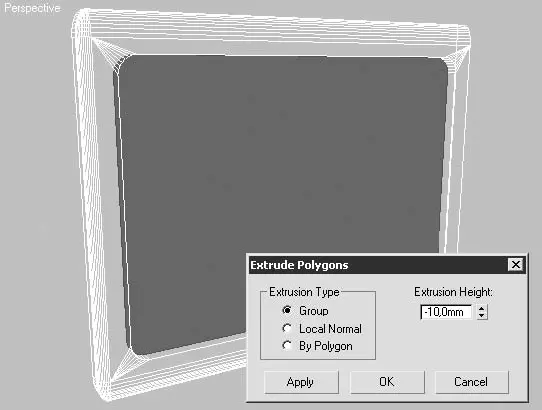
Рис. 9.104.Формирование углубления для окна
Для получения фаски необходимо перейти на уровень редактирования ребер и выделить все ребра, образующие внешний край отверстия.
СОВЕТ
Чтобы быстро выделить все ребра по кругу, можно выделить одно ребро, а затем в свитке Selection (Выделение) щелкнуть на кнопке Loop (Петля). В результате выделятся сразу все ребра, расположенные по периметру углубления.
В свитке Edit Edges (Редактирование ребер) щелкните на кнопке рядом с Chamfer (Фаска) и задайте параметру Chamfer Amount (Величина фаски) появившегося окна значение, равное 1,5. Щелкните на кнопке Apply (Применить), а затем повторите создание фаски, выбрав значение, равное 0,5. Таким образом, вместо одного ребра, формирующего угол, вы получите четыре (рис. 9.105).
Сформировав фаску, можно считать работу над дверцей законченной. Теперь следует перейти к моделированию панели управления, расположенной в правой части фасада микроволновой печи. Для этого необходимо открыть спрятанную ранее часть объекта и описанным выше способом спрятать отредактированную дверцу.
ПРИМЕЧАНИЕ
Напомню, что спрятать выделенные объекты можно при помощи кнопок Hide Selected (Спрятать выделенное) из свитка Edit Geometry (Редактирование геометрии), а отобразить все спрятанные объекты – используя кнопку Unhide All (Отобразить все).
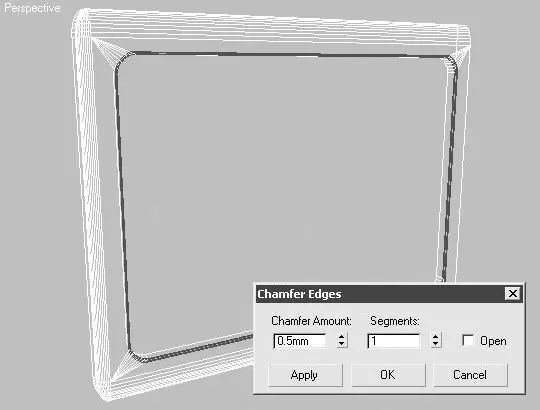
Рис. 9.105.Фаска, сформированная при помощи инструмента Chamfer (Фаска)
На панели управления микроволновой печи находятся ручки управления таймером и мощностью, а также кнопка для открывания двери. Смоделируем их.
Как и в случае с окном дверцы, предварительно построим шаблоны из стандартных форм, по которым будем проводить моделирование. Для этого нам понадобятся два сплайна Circle (Окружность) радиусом 27 мм и один сплайн Rectangle (Прямоугольник) c закругленными углами (рис. 9.106).
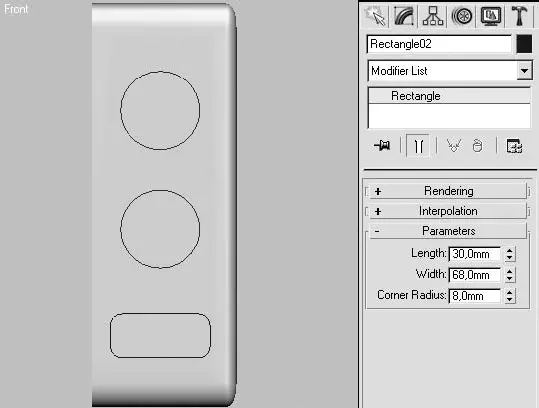
Рис. 9.106.Расположение сплайнов на панели управления ( слева ) и параметры прямоугольника ( справа )
Моделирование углублений для ручек управления и кнопки открывания дверцы начнем с построения разрезов секущей плоскостью.
ПРИМЕЧАНИЕ
Мы не собираемся анимировать создаваемый объект, поэтому можно упростить моделирование и не строить отдельные объекты (например, кнопку открывания дверцы), а лишь имитировать их.
Прежде чем выполнять разрезы секущей плоскостью, перейдите на уровень редактирования полигонов и выделите центральный полигон, а в свитке Edit Geometry (Редактирование геометрии) нажмите кнопку Slice Plane (Секущая плоскость). В окне проекции Front (Спереди) разместите секущую плоскость так, чтобы она совпадала с одной из сторон прямоугольника, затем щелкните на кнопке Slice (Сечение) для создания разреза. Повторите аналогичные действия для оставшихся сторон прямоугольника (рис. 9.107).
Читать дальше
Конец ознакомительного отрывка
Купить книгу